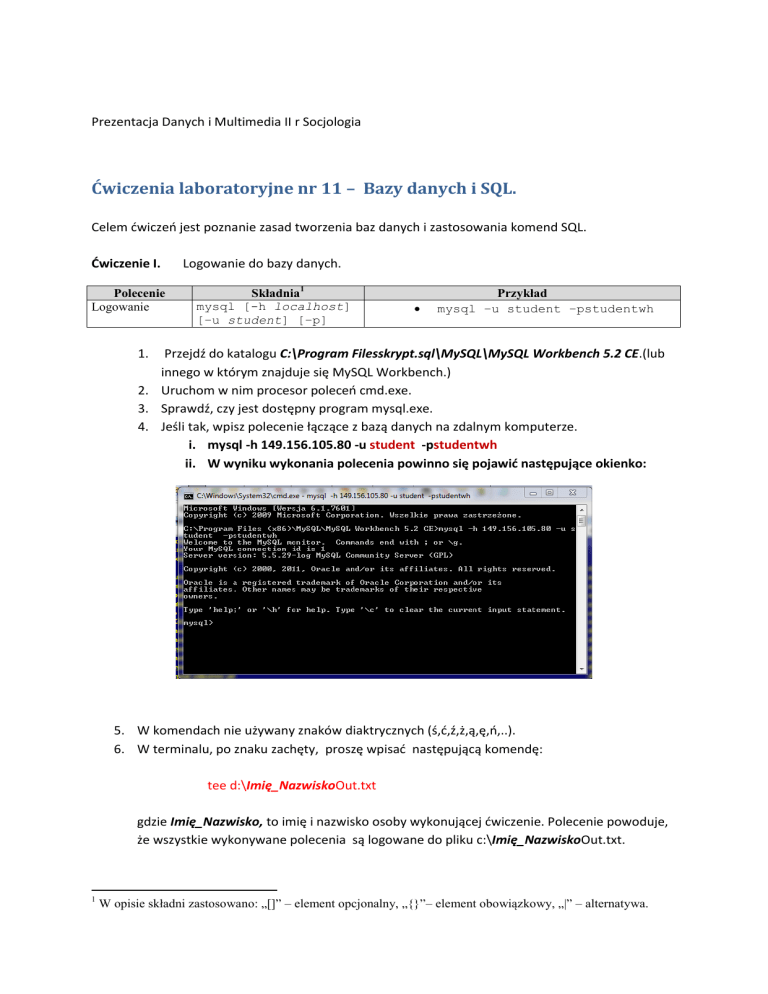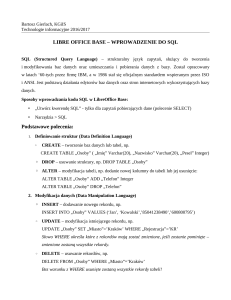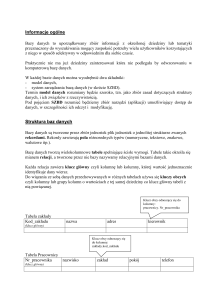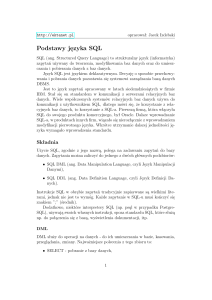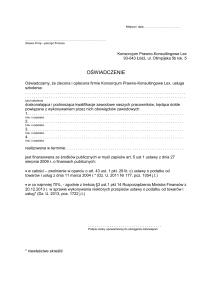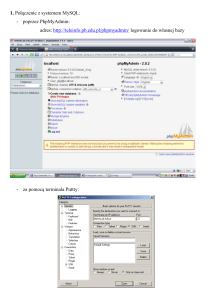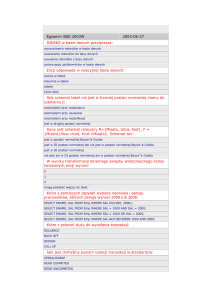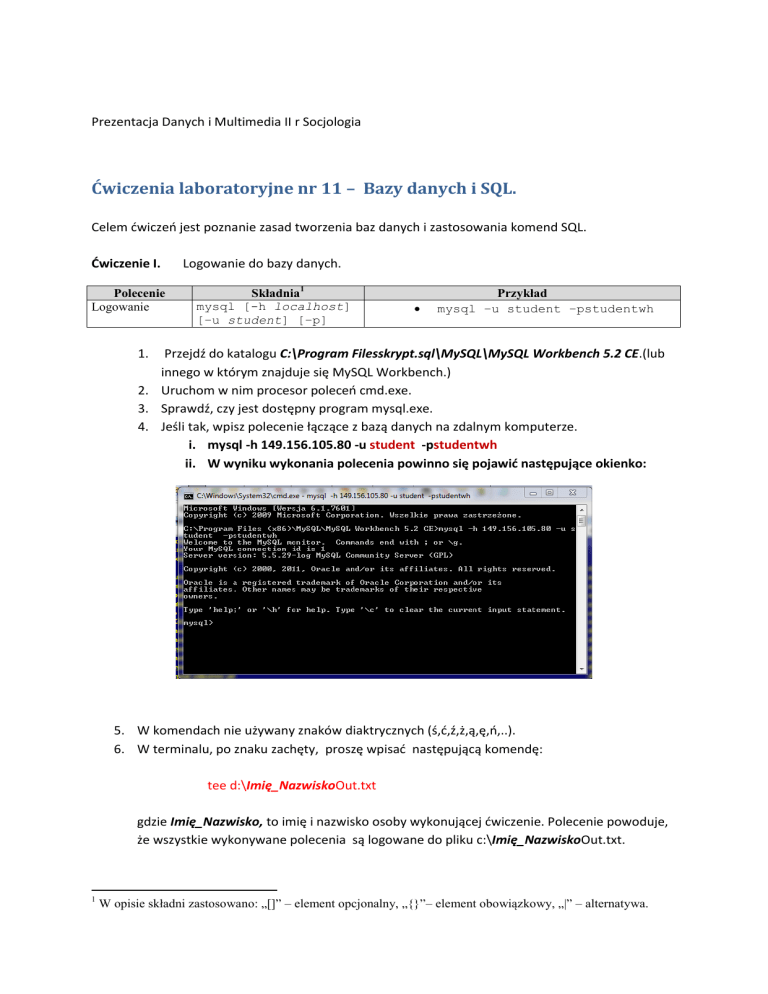
Prezentacja Danych i Multimedia II r Socjologia
Ćwiczenia laboratoryjne nr 11 – Bazy danych i SQL.
Celem ćwiczeń jest poznanie zasad tworzenia baz danych i zastosowania komend SQL.
Ćwiczenie I.
Polecenie
Logowanie
Logowanie do bazy danych.
Składnia1
mysql [-h localhost]
[–u student] [–p]
Przykład
mysql –u student –pstudentwh
1.
Przejdź do katalogu C:\Program Filesskrypt.sql\MySQL\MySQL Workbench 5.2 CE.(lub
innego w którym znajduje się MySQL Workbench.)
2. Uruchom w nim procesor poleceń cmd.exe.
3. Sprawdź, czy jest dostępny program mysql.exe.
4. Jeśli tak, wpisz polecenie łączące z bazą danych na zdalnym komputerze.
i. mysql -h 149.156.105.80 -u student -pstudentwh
ii. W wyniku wykonania polecenia powinno się pojawić następujące okienko:
5. W komendach nie używany znaków diaktrycznych (ś,ć,ź,ż,ą,ę,ń,..).
6. W terminalu, po znaku zachęty, proszę wpisać następującą komendę:
tee d:\Imię_NazwiskoOut.txt
gdzie Imię_Nazwisko, to imię i nazwisko osoby wykonującej ćwiczenie. Polecenie powoduje,
że wszystkie wykonywane polecenia są logowane do pliku c:\Imię_NazwiskoOut.txt.
1
W opisie składni zastosowano: „[]” – element opcjonalny, „{}”– element obowiązkowy, „|” – alternatywa.
7. W oknie wpisz komendę:
\s
w celu uzyskania informacji statusie połączenia z bazą danych.
8. Należy sprawdzić, czy prawidłowo utworzył się plik logu c:\Imię_NazwiskoOut.txt i czy
zawiera informację o statusie.
UWAGA !
Plik będzie podstawą do otrzymania zaliczenia z ćwiczeń. W związku z tym należy
uzyskać pewność, że plik istnieje i dane są do niego zapisywane.
Ćwiczenie II. Wypisanie bazy danych istniejących na serwerze.
1. W okienku, po znaku zachęty, wpisz komendę:
SHOW DATABASES;.
(pamiętaj o średniku: ; )
w celu wylistowania baz danych istniejących na serwerze.
UWAGA! Czasami połączenie jest przerywane (w celu optymalizacji obsługi bazy). Wtedy w
linii poleceń należy wpisać polecenie „connect”.
Ćwiczenie III. Utworzenie bazy danych na serwerze.
1. W okienku, po znaku zachęty, wpisz następującą komendę:
CREATE DATABASE MojeInicjałyBaza;
(pamiętaj o średniku: ; ),
w celu utworzenia bazy danych o nazwie MojeInicjałybaza (MojeInicjały są inicjałami
osoby wykonującej ćwiczenie. Ma zapewnić unikalność nazwy bazy np. „CREATE
DATABASE wchbaza;”).
2. Wpisz powtórnie komendę
SHOW DATABASES;
aby sprawdzić, czy baza została utworzona.
Ćwiczenie IV. Wybór bazy danych i utworzenie tabeli z danymi pracownicy.
1. W okienku, po znaku zachęty, wpisz następującą komendę:
USE MojeInicjałyBaza;
w celu poinformowania serwera jaką bazę będziemy używać.
2. W okienku, po znaku zachęty, wpisz następującą komendę:
SHOW TABLES;
w celu sprawdzenia jakie tabele znajdują się w bazie. W tym momencie nie powinny
istnieć żadne tabele w bazie.
3. W celu utworzenia tabeli pracownicy, zawierającą informację o pracownikach (id, imie,
nazwisko, miasto, staz, stanowisko, pensja) wpisz następującą komendę:
CREATE TABLE pracownicy ( id INT, imie VARCHAR(20), nazwisko VARCHAR(20),
miasto VARCHAR(20), staz INT, stanowisko VARCHAR(20), pensja DECIMAL(9,2));
a następnie sprawdź czy tabela istnieje, komendą SHOW TABLES;
Ćwiczenie V. Wypełnienie tabeli pracownicy danymi.
1. Wpisz następującą komendę:
INSERT INTO pracownicy values ('1', ‘Roman’, 'Zielinski', 'Warszawa', '2', 'Prawnik',
'5000');
w celu wypełnienia danymi tabeli ( 1. wiersza).
2. W celu sprawdzenia zawartości tabeli wpisz komendę:
SELECT * FROM pracownicy;
Zwróć uwagę na to co zostało wypisane w terminalu.
3. W celu załadowania danych z pliku pracownicy.txt, po jego pobraniu (ze strony), wpisz
komendę (zmień ścieżkę na rzeczywistą):
LOAD DATA LOCAL INFILE 'd:/pracownicy.txt' INTO TABLE pracownicy FIELDS
TERMINATED BY ',';
4. Wypisz zawartość tabeli za pomocą następujących komend:
o SELECT * FROM pracownicy;
o SELECT id FROM pracownicy;
o SELECT id ,imie, nazwisko FROM pracownicy;
o SELECT id , pensja FROM pracownicy;
5. Wykonaj operację złożoną:
o SELECT stanowisko, AVG(pensja) FROM pracownicy GROUP BY stanowisko;
Ćwiczenie VI. Aktualizacja rekordów w tabeli pracownicy.
1. W terminalu wpisz następującą komendę:
UPDATE pracownicy SET pensja =6800 WHERE imie = ‘Jan’ AND nazwisko = ‘Nowak’;
w celu zmiany wysokości pensji pracownika.
2. Za pomocą komendy SELECT wypisz zawartość rekordu tylko dla Jana Nowaka:
SELECT * FROM pracownicy WHERE imie = ‘Jan’ AND nazwisko = ‘Nowak’;
Ćwiczenie VII. Wypełnienie tabeli pracownicy poprzez wykonanie skryptu SQL:
1. W celu załadowania danych z pliku skrypt.sql, po jego pobraniu (ze strony), wpisz
komendę (zmień ścieżkę na rzeczywistą):
SOURCE d:/skrypt.sql;
2. Wypisz zawartość tabeli za pomocą następujących komend:
SELECT * FROM pracownicy;
Ćwiczenie VIII. Usuwanie rekordów z tabeli pracownicy:
1. W terminalu wpisz następującą komendę:
DELETE FROM pracownicy WHERE pensja = ‘6800’ OR pensja = ‘6000’;
w celu zmienny wysokości pensji pracownika.
2. Za pomocą komendy SELECT wypisz tablicy:
SELECT * FROM pracownicy;
Ćwiczenie IX. Wykonaj samodzielnie następujące operacje na bazie:
1. Dodaj rekord ze swoim imieniem i nazwiskiem (pozostałe pola wypełnij dowolnie wg
uznania). W tym celu przepisz wartość polom rekordu takim jak: Id, imie, nazwisko,
miasto, staz, stanowisko, pensja stosując odpowiednie zapytanie SQL (jedno z podanych
wcześniej).
2. W celu sprawdzenia zawartości bazy wypisz zawartość wszystkich rekordów tabeli.
3. Wypisz całą zawartość tylko tych rekordów, gdzie stanowisko = ‘Asystent’.
4. Zmień pensje wszystkim asystentom na 3000.
5. Wypisz tylko pensje dla stanowiska Asystent.
6. Usuń rekord, dla którego nazwisko=’Zalas’. Sprawdź czy zmodyfikowano tablicę.
UWAGA
Zaliczenie ćwiczenia odbędzie się na podstawie przesłanego mi mailem pliku
Imię_NazwiskoOut.txt
Plik Imię_NazwiskoOut.txt proszę przesłać na adres [email protected] z
następującym tematem:
„Socjologia II, Nazwisko Imię, godz. ..., ”;
Gdzie godz. to rzeczywista godzina zajęć.
Przykłady - polecenia SQL
Polecenie
Logowanie
Listing baz danych
Tworzenie bazy
Wykonanie skryptu
Wypełnienie tabeli
danymi z pliku
Wybór bazy danych
Listing tabel w bazie
Opis pól tabeli
Tworzenie tabeli
Dodawanie nowego
rekordu
Aktualizacja rekordów
Usuwanie rekordów
Usuwanie tabeli
Usuwanie bazy
Selekcja
Składnia2
mysql [-h localhost]
[–u student] [–p]
SHOW DATABASES;
CREATE DATABASE moja_baza;
SOU RCE nazwa_skryptu.sql;
LOAD DATA LOCAL INFILE
'plik.txt' INTO TABLE
moja_tabela;
USE moja_baza;
SHOW TABLES;
DESCRIBE moja_tabela;
CREATE TABLE moja_tabela
({kolumna typ_danych
[NOT NULL | NULL]
[DEFAULT wartość]
[AUTO_INCREMENT]
[UNIQUE [KEY] |
PRIMARY [KEY]]}, ...);
INSERT INTO moja_tabela
[(kolumna, ...)]
VALUES (wartość, ...);
UPDATE moja_tabela
SET kolumna = wartość, ...
[WHERE wyrażenie];
DELETE FROM moja_tabela
[WHERE wyrażenie];
DROP TABLE moja_tabela;
DROP DATABASE moja_baza;
SELECT [ALL | DISTINCT]
{kolumna_s | formuła_s}, ...
[FROM moja_tabela
[WHERE wyrażenie_w]
[GROUP BY {kolumna_b
| formuła_b}, ...
[ASC | DESC]]
[HAVING wyrażenie_h]
[ORDER BY {kolumna_o
| formuła_o}, ...
[ASC | DESC]];
Przykład
mysql –u student –p
SHOW DATABASES;
CREATE DATABASE cwiczenia;
SOURCE d:/student/cwiczenia.sql;
LOAD DATA LOCAL INFILE 'd:/student/abc.txt'
INTO TABLE pracownicy;
USE cwiczenia;
SHOW TABLES;
DESCRIBE pracownicy;
CREATE TABLE pracownicy (imie CHAR(20),
nazwisko CHAR(20),wiek INT(3), stanowisko
CHAR(20), pensja DEC(9,2));
INSERT INTO pracownicy(imie, nazwisko, wiek,
pensja) VALUES (‘Jan’, ‘Nowak’, ‘22’,
‘2200’);
UPDATE pracownicy SET wiek = 23 WHERE imie =
‘Jan’ AND nazwisko = ‘Nowak’;
DELETE FROM pracownicy WHERE imie = ‘Jan’
AND nazwisko = ‘Nowak’;
DROP TABLE pracownicy;
DROP DATABASE cwiczenia;
SELECT * FROM pracownicy;
SELECT imie, nazwisko FROM pracownicy WHERE
Nazwisko LIKE ‘N%’ AND Imie = ‘Jan’;
SELECT nazwisko, wiek FROM pracownicy WHERE
wiek > 19 ORDER BY nazwisko;
SELECT stanowisko, COUNT(*) FROM pracownicy
GROUP BY stanowisko HAVING COUNT(*) > 1;
Typy danych
Typy danych
CHAR(m)
VARCHAR(m)
TEXT
DECIMAL(m,d)
INT
DATE
2
Opis
znakowy o stałej długości (m)
znakowy o zmiennej długości (m)
znakowy, długość: 65535
liczba dziesiętna, m– maksymalna liczba cyfr, d – maksymalna liczba cyfr po przecinku
liczba całkowita
Data
W opisie składni zastosowano: „[]” – element opcjonalny, „{}”– element obowiązkowy, „|” – alternatywa.